Содержание
- 3. Описание задачи Постоянно выпускать новые издания справочников по материалам может оказаться очень дорого и неэффективно. Кроме
- 4. Предлагаемые шаги решения Создайте шаблон для помещения результатов теста в банк данных Используйте функции MVISION для
- 5. subset_pmc90.dis Первое – создайте disclaimer-файл. Disclaimer-файл может содержать любую информацию, относящуюся к банку данных, включая содержание
- 6. Шаг 1. Browser File: Open Databank Стартуйте MSC.Mvision, набрав в командной строке mvbuild. Откройте банк данных
- 7. Шаг 2. Browser Tools: Spreadsheet Откройте таблицу и создайте форму, позволяющую пользователю вводить следующее: директорию с
- 8. Шаг 3. Заполнение “формы” Заполните форму соответствующей информацией – директория, имя файла и диапазон деформаций. Эта
- 9. Шаг 3. Заполнение “формы” (Продолжение) Используем информацию выше для определения полного пути к файлу с результатами
- 10. Шаг 4. «Чистые» данные теста Теперь путь задан. Прочитайте данные при помощи формулы read: a. Введите:
- 11. Шаг 5. Построение кривой деформирования σ-ε Преобразуем данные из координат нагрузка-деформации к координатам напряжения-деформации. a. Вставьте
- 12. Теперь постройте кривую в координатах напряжения-деформации. c. Введите следующее:: F33: Stress/Strain Curve d. F34: =polyline($C35:,$E35:) Ячейка
- 13. Шаг 6. Построение точек от Min. Strain до Max. Strain Далее – интерполируем 100 точек напряжений
- 14. Теперь интерполируем значения напряжений в полученных точках. b. Введите: J33: Linear Stress Values J34: :=interp_x(F34,$H34:) b
- 15. Шаг 7. Spreadsheet Display: Add Curve to Plot Теперь используем линейную регрессию. a. Введите: L33: Linear
- 16. Шаг 7. Spreadsheet Display: Add Curve to Plot (продолжение) b. Выберите ячейку F34(polyline). c. В меню
- 17. Шаг 7. Spreadsheet Display: Add Curve to Plot (продолжение) На графике показаны две кривые в координатах
- 18. Шаг 8. Запись в банк subset_pmc90 Обратите внимание: модуль должен быть преобразован к соответствующим единицам банка
- 19. Выражение put имеет 3 аргумента – имя базы данных, список атрибутов, и собственно данные для записи
- 20. Шаг 9. Spreadsheet File: Save Spd As Сохраните таблицу и используйте ее для импорта данных второй
- 21. Шаг 9. Spreadsheet File: Save Spd As (продолжение) d. Измените имя файла на Demo_Curve2. C4: Demo_Curve2.data
- 22. Шаг 9. Spreadsheet File: Save Spd As (продолжение) e. Выберите ячейку C7. Нажмите Return. Информационное диалоговое
- 23. Шаг 10. Spreadsheet File: Quit Spd Закройте таблицу, сохраните и закройте банк данных. Закройте окно MSC.Mvision
- 25. Скачать презентацию
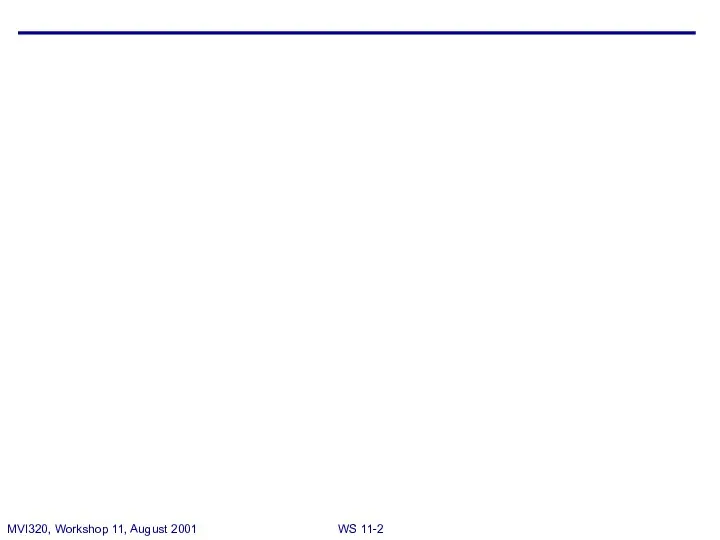

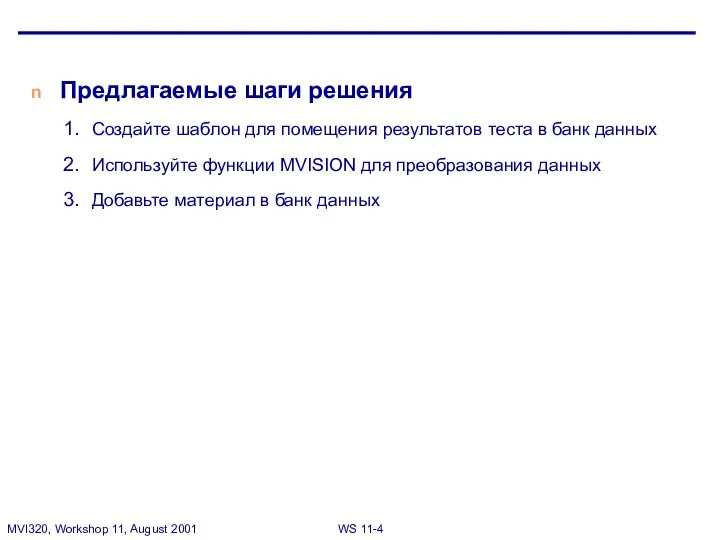
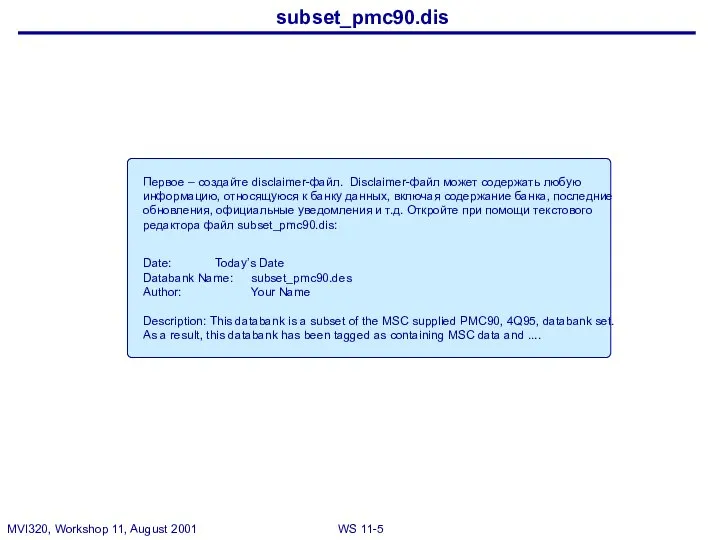
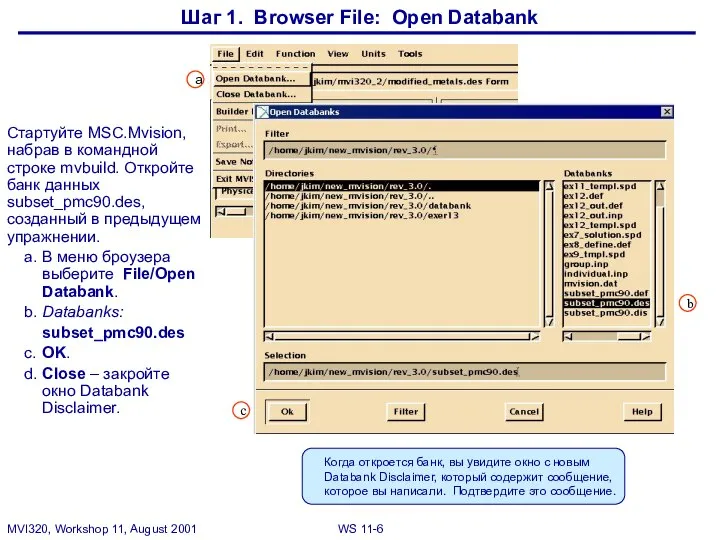
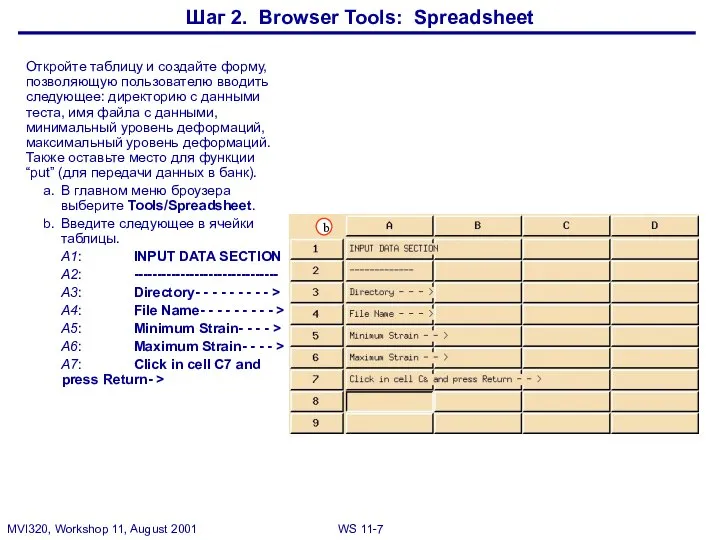
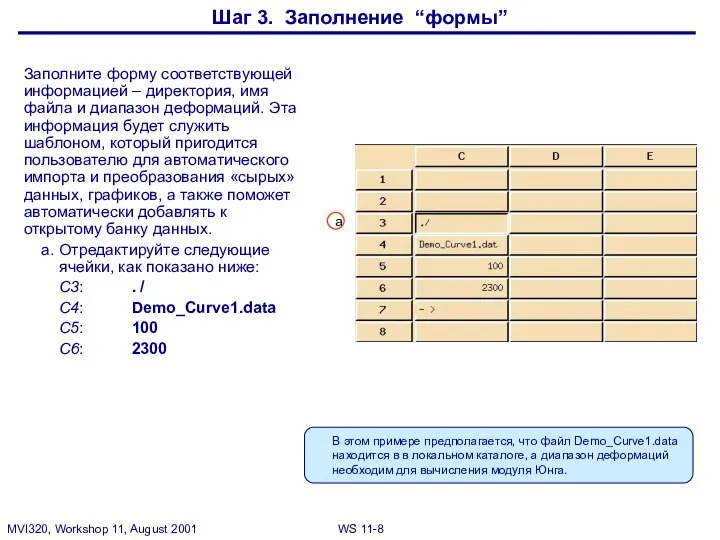

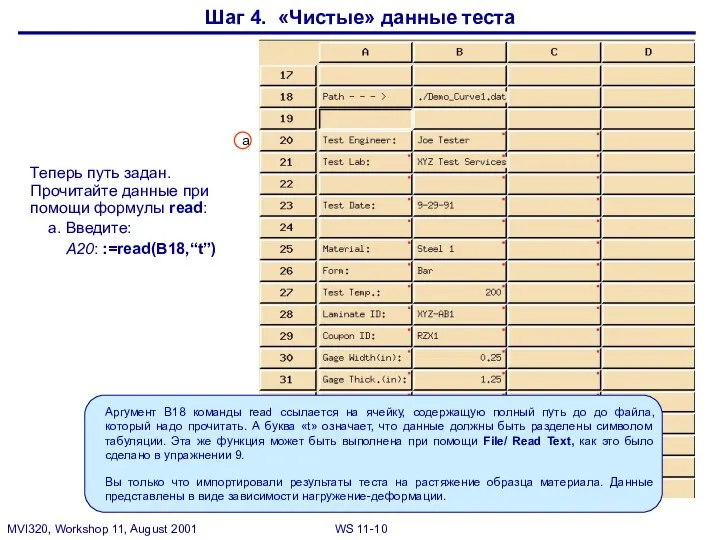

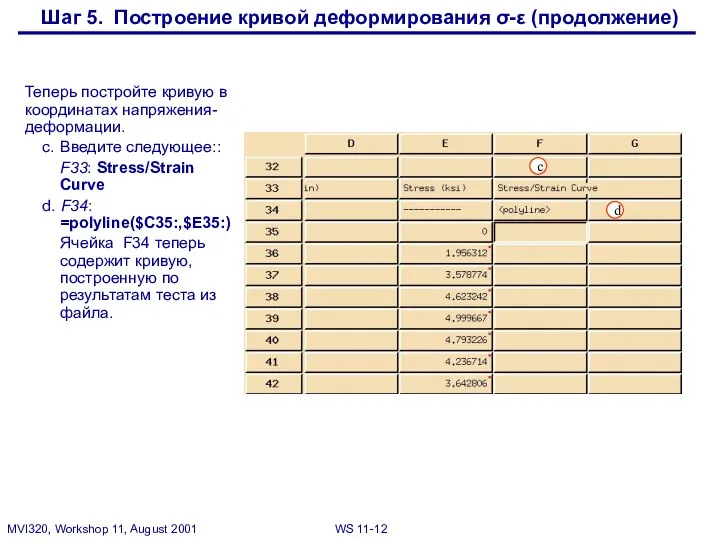
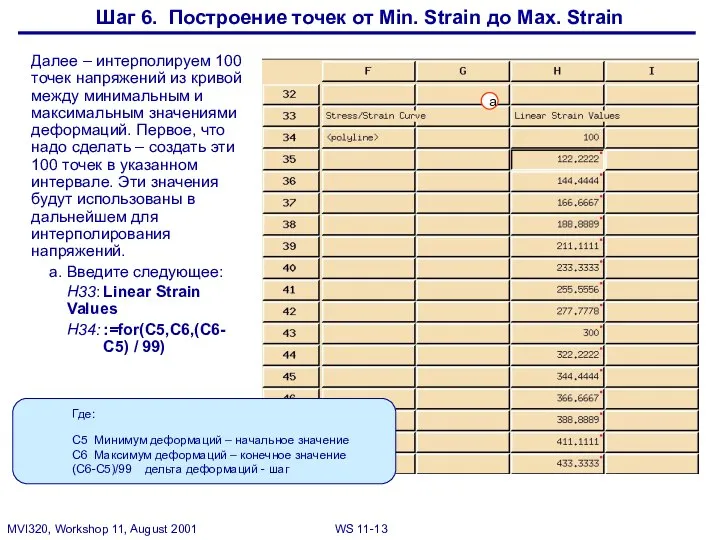
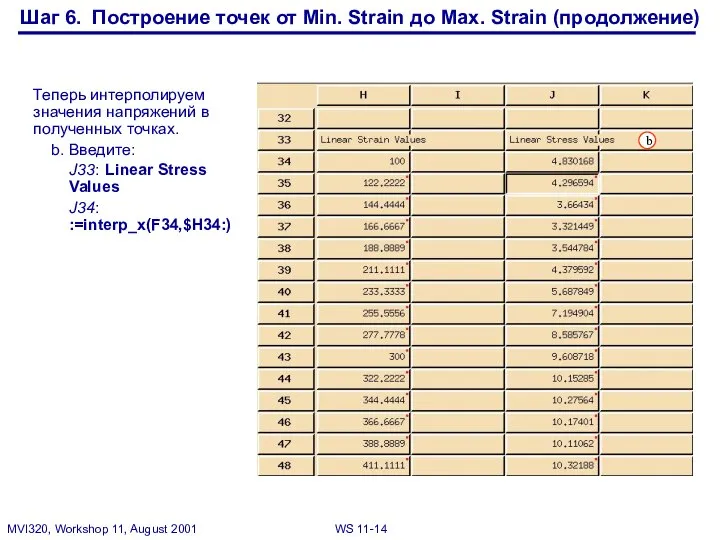
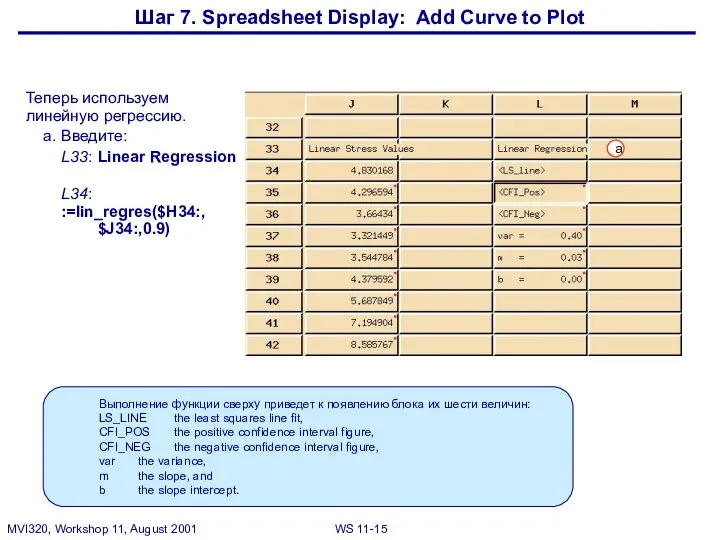
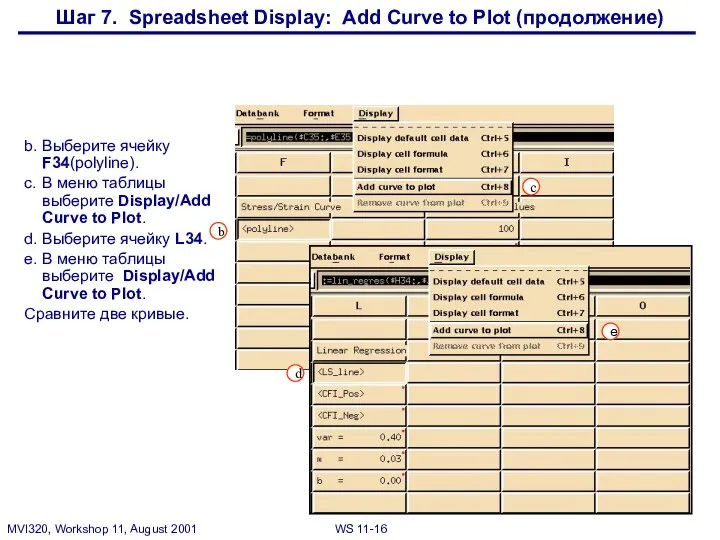
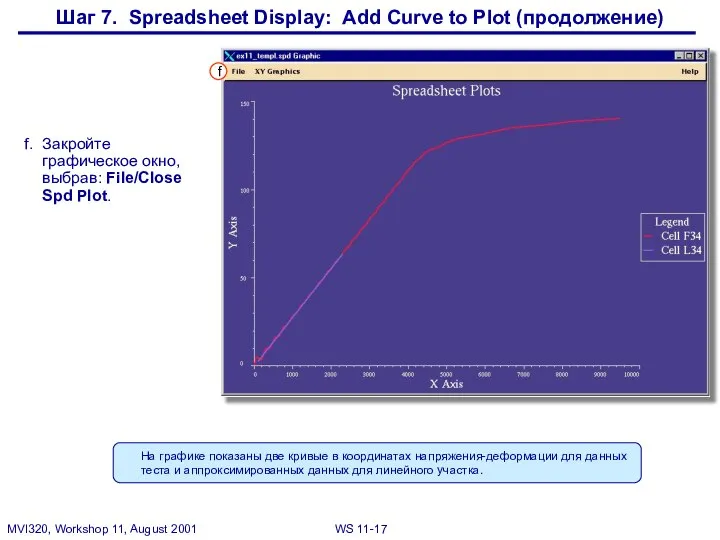
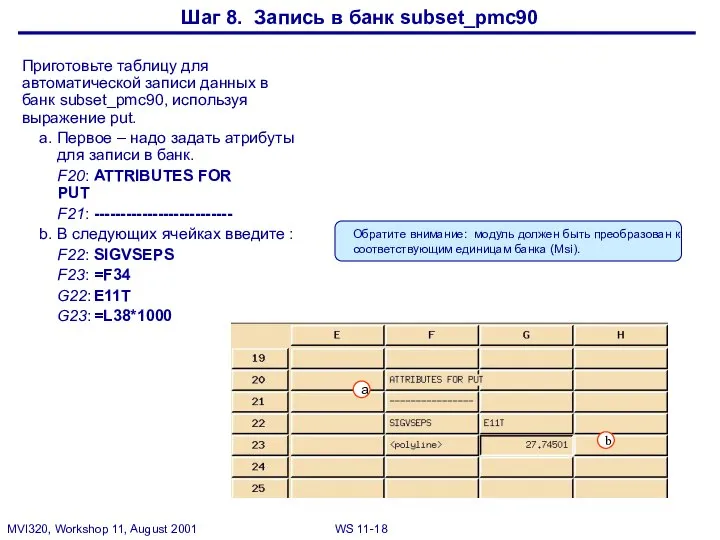
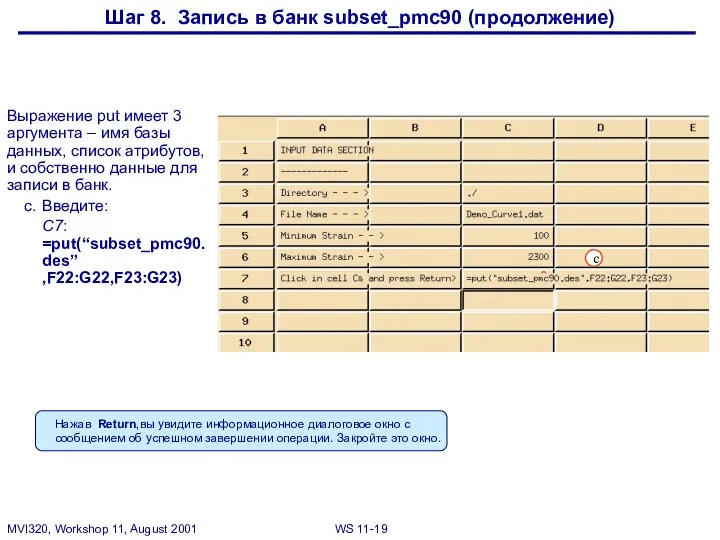
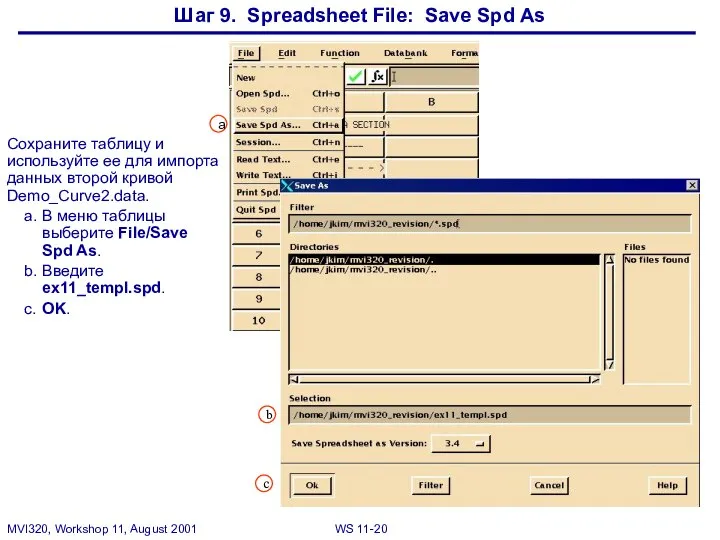
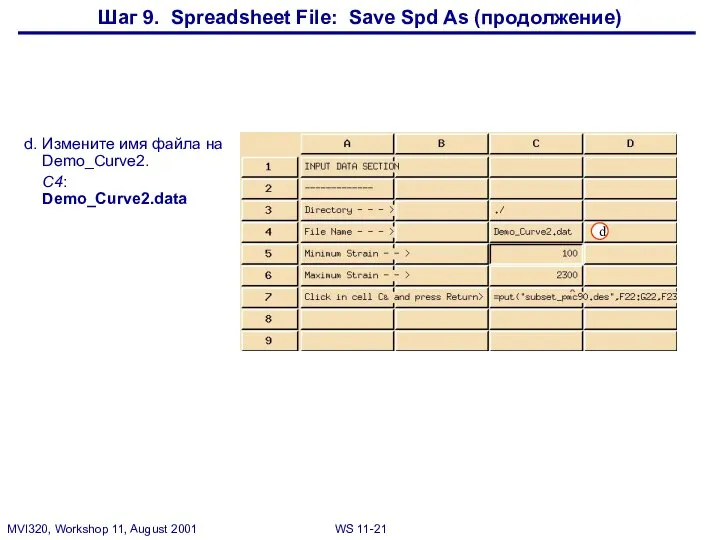
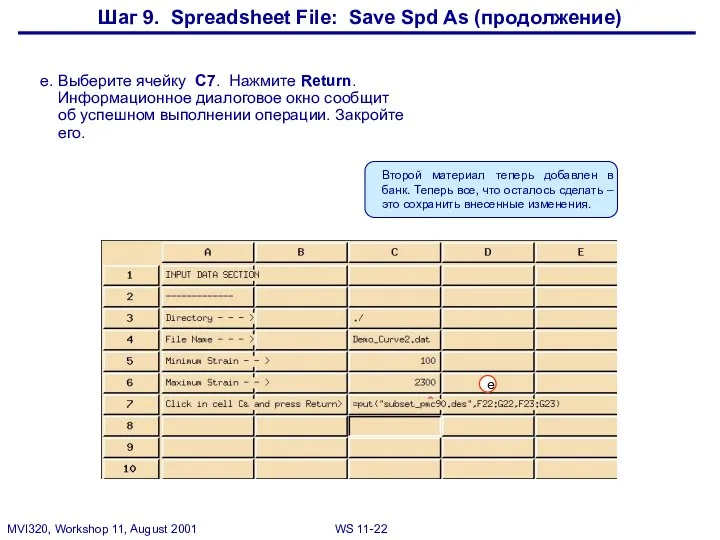
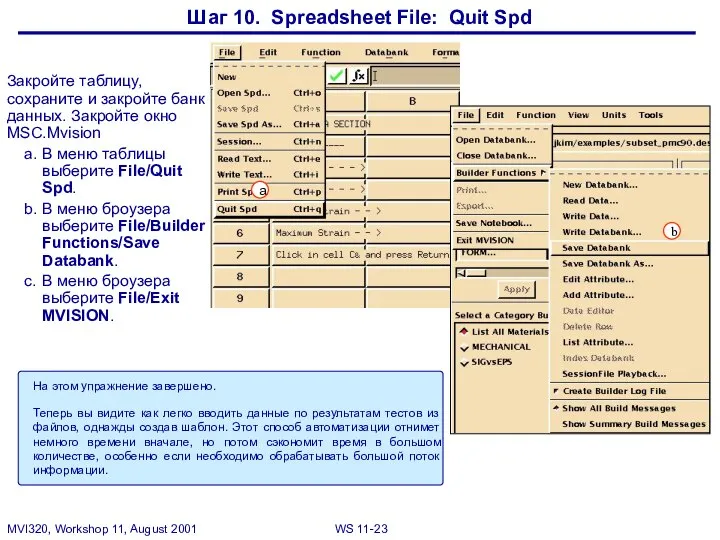
 Классификация моделей 10.04.06 г.
Классификация моделей 10.04.06 г. Страница вКонтакте
Страница вКонтакте Массивы. Нахождение наибольшего элемента массива
Массивы. Нахождение наибольшего элемента массива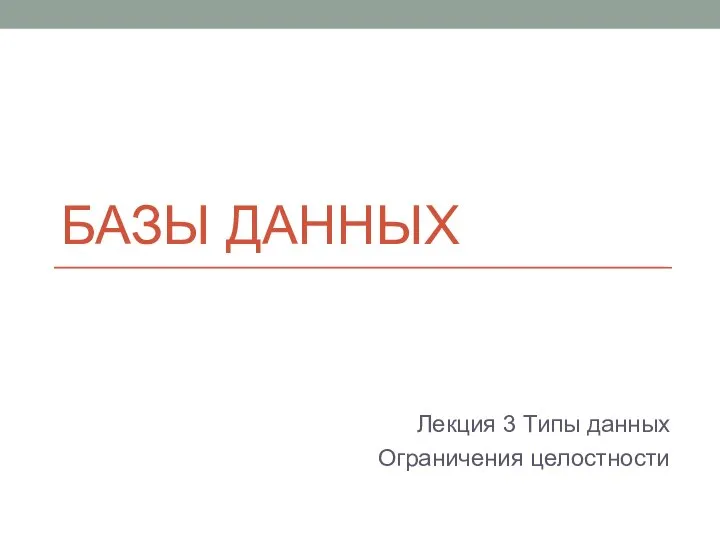 Базы данных. Типы данных. Ограничения целостности
Базы данных. Типы данных. Ограничения целостности Программирование на языке Java. Оператор выбора
Программирование на языке Java. Оператор выбора Пространство имен RegularExpressions (C#)
Пространство имен RegularExpressions (C#)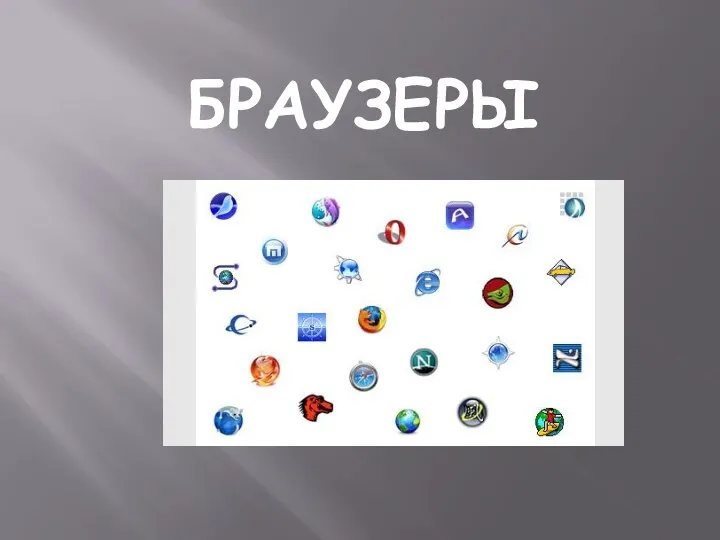 Презентация на тему Браузеры
Презентация на тему Браузеры  Структуры компьютерных сетей и первичные сети
Структуры компьютерных сетей и первичные сети Презентация "Основы HTML. Разработка Web-сайта" - скачать презентации по Информатике
Презентация "Основы HTML. Разработка Web-сайта" - скачать презентации по Информатике ЧИСЛА В ПАМЯТИ КОМПЬЮТЕРА "Все есть число", — говорили пифагорийцы, подчеркивая необычайно важную роль чисел в практической
ЧИСЛА В ПАМЯТИ КОМПЬЮТЕРА "Все есть число", — говорили пифагорийцы, подчеркивая необычайно важную роль чисел в практической  Создание персонального сайта преподавателя
Создание персонального сайта преподавателя Программа. Жизненный цикл программы
Программа. Жизненный цикл программы Правила оформления презентации
Правила оформления презентации Собственные значения и собственные вектора линейного оператора
Собственные значения и собственные вектора линейного оператора Технология обработки текстовой информации
Технология обработки текстовой информации  Информационно-коммуникационные технологии в образовании Выступление на семинаре учителей русского языка и литературы Федоровой
Информационно-коммуникационные технологии в образовании Выступление на семинаре учителей русского языка и литературы Федоровой Модели. Тема урока: Табличные модели.
Модели. Тема урока: Табличные модели.  Презентация "Исследование физических моделей" - скачать презентации по Информатике
Презентация "Исследование физических моделей" - скачать презентации по Информатике Camtasia Studio 7.1 от начинающего пользователя Яворской Т.Ф. учителя начальных классов ГОУ СОШ № 641 Санкт-Петербург
Camtasia Studio 7.1 от начинающего пользователя Яворской Т.Ф. учителя начальных классов ГОУ СОШ № 641 Санкт-Петербург Исполнитель Робот. Упрощенная модель робота
Исполнитель Робот. Упрощенная модель робота ПРИНТЕРЫ
ПРИНТЕРЫ  Классификация задач конструкторского проектирования (лекция 2)
Классификация задач конструкторского проектирования (лекция 2)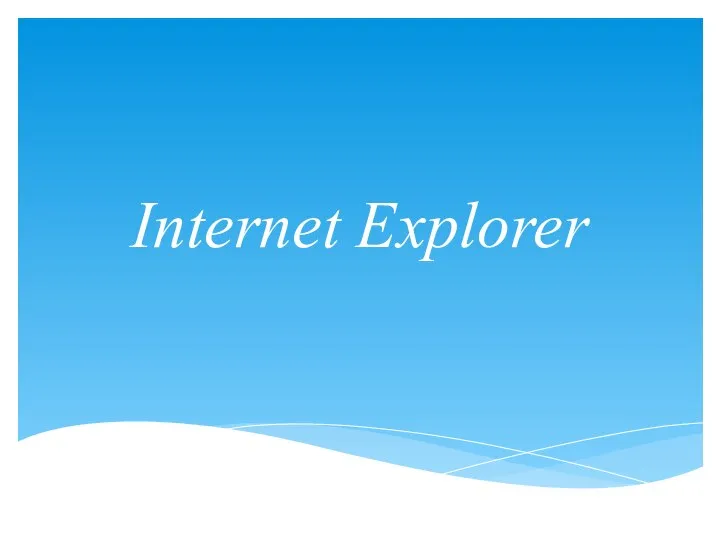 Internet Explorer
Internet Explorer «Списки» Составила: Смирнова Анна, обучающаяся 6 класса. Руководитель: Медведева Елена Валерьевна, учитель музыки и информатики.
«Списки» Составила: Смирнова Анна, обучающаяся 6 класса. Руководитель: Медведева Елена Валерьевна, учитель музыки и информатики. Další komponenty GUI
Další komponenty GUI HASH-функции, электронная подпись и цифровые сертификаты. Лекция 5
HASH-функции, электронная подпись и цифровые сертификаты. Лекция 5 Информационное прогнозирование объекта
Информационное прогнозирование объекта Электронные таблицы
Электронные таблицы